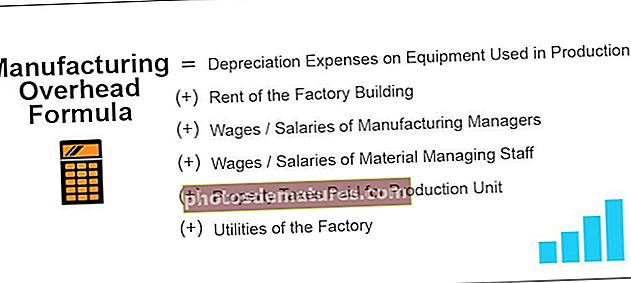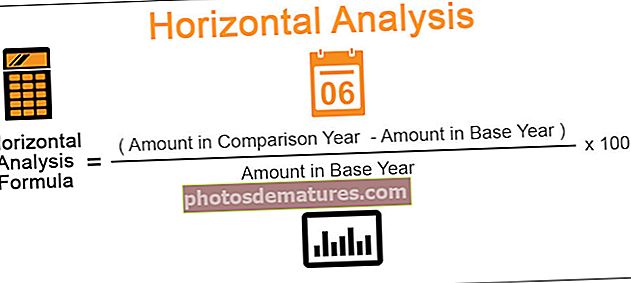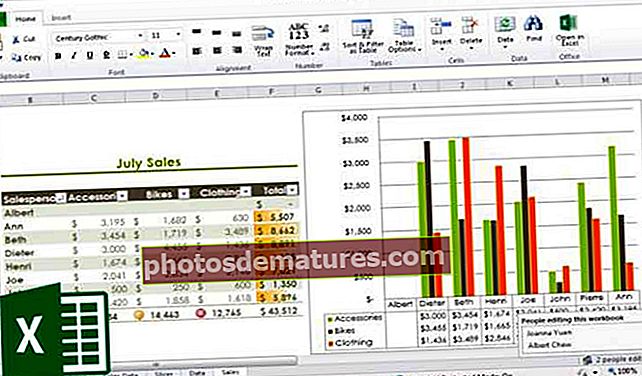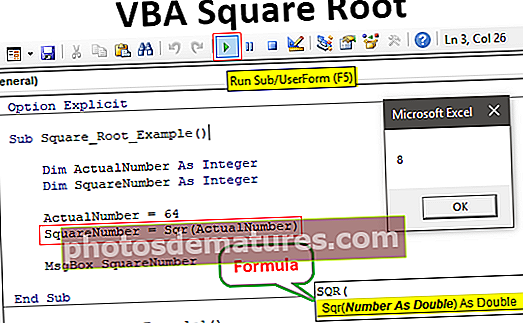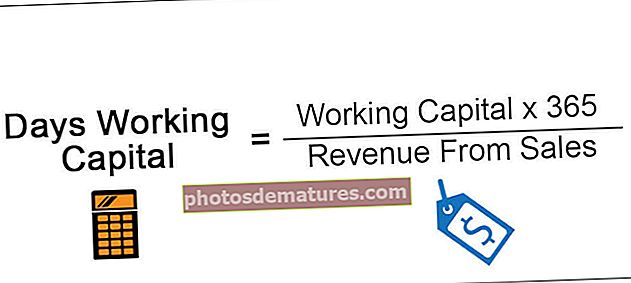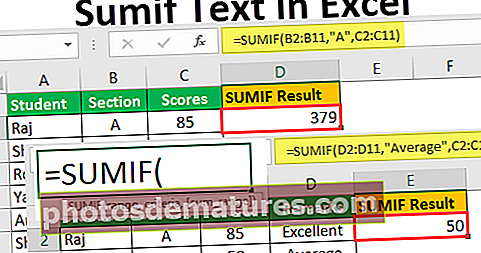ভিবিএ কম্বোবক্স | কীভাবে ভিবিএতে কম্বোবক্স তৈরি এবং ব্যবহার করবেন?
এক্সেল ভিবিএ কম্বোবক্স
কম্বোবক্স ভিবিএর ব্যবহারকারী ফর্ম বৈশিষ্ট্য, এগুলি পাঠ্য বাক্সগুলির থেকে পৃথক, কারণ পাঠ্য বাক্সগুলিতে কেবল পাঠ্য ধারণ করতে ব্যবহৃত হয় এবং আমরা ব্যবহারকারীকে যে কোনও ধরণের ডেটা ইনপুট করতে দিয়েছি, তবে কম্বো বাক্স ব্যবহার করে আমরা ব্যবহারকারীদের প্রতিক্রিয়া প্রকারের জন্য সীমাবদ্ধ করি যা আমরা ইচ্ছা করি এইভাবে ডেটা সুশৃঙ্খলভাবে ফ্যাশন হয়, এটি এক্সেলের তালিকার ডেটা বৈধতার সাথে সমান।
কম্বোবক্সকে এক্সেলের একটি ড্রপ-ডাউন তালিকার সাথে তুলনা করা যেতে পারে, কার্যপত্রকগুলিতে আমরা একটি ড্রপ-ডাউন সরবরাহ করতে ডেটা বৈধতা ব্যবহার করি তবে ভিবিএতে একটি ব্যবহারকারী ফর্ম বৈশিষ্ট্য রয়েছে যেখানে এটি কোনও ব্যবহারকারীর ফর্মের মধ্যে একটি ড্রপ-ডাউন সরবরাহ করতে ব্যবহৃত হয়, তবে যদি আমরা এক্সেলে একটি কম্বো বাক্স ব্যবহার করতে চাই তবে আমরা সেখান থেকে বিকাশকারী বিভাগ থেকেও এটি অ্যাক্সেস করতে পারি আমরা পৃথক বা একাধিক কক্ষের জন্য কম্বো বাক্স তৈরি করতে পারি।
কম্বো বাক্সটি আমাদের ড্রপ-ডাউন তালিকার মতোই একটি এক্সেল ওয়ার্কশিটে রয়েছে, কম্বো বাক্সের সাহায্যে আমরা প্রাক-নির্ধারিত মানগুলি সংরক্ষণ করতে পারি, যাতে ব্যবহারকারীরা কম্বো বাক্স থেকে তালিকাটি উপলব্ধ করে তোলে। কম্বো বক্সটি ব্যবহারকারীদের কাছ থেকে ইনপুট পাওয়ার অংশ হিসাবে সাধারণত ব্যবহারকারী ফর্মগুলির সাথে ব্যবহৃত হয়।
ব্যবহারকারীর ফর্মগুলি দরকারী তবে ব্যবহারকারী ফর্মটিতে অন্যান্য সরঞ্জাম থাকা যা ব্যবহারকারীর ফর্মটি এত বিশেষ করে তোলে। আমরা ব্যবহারকারী ফর্মের জন্য একটি সরঞ্জাম হিসাবে প্রায়শই ব্যবহার করি সেগুলির একটি হ'ল "কম্বোবক্স"।
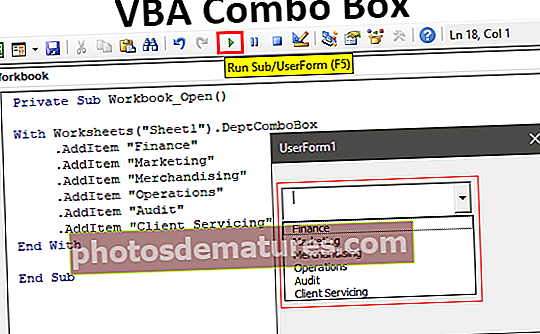
ভিবিএ কম্বোবক্স তৈরির শীর্ষ দুটি উপায়
আপনি এই ভিবিএ কম্বো বক্স এক্সেল টেম্পলেটটি এখানে ডাউনলোড করতে পারেন - ভিবিএ কম্বো বক্স এক্সেল টেম্পলেট# 1 - ডাইরেক্ট কোডিং ব্যবহার করে
প্রথমত, আমরা কীভাবে ওয়ার্কশিট দিয়ে কম্বো বক্স ব্যবহার করব তা দেখতে পাব। এক্সেল ওয়ার্কবুকের যে কোনও ওয়ার্কশিট খুলুন, বিকাশকারী ট্যাবে যান এবং এই ট্যাবের নীচে আমাদের কাছে "সন্নিবেশ" নামে একটি সরঞ্জাম রয়েছে। এটিতে ক্লিক করুন এবং এর অধীনে আমাদের দুটি এক্সেটে এক্সটিভ এক্স কন্ট্রোলস এবং ফর্ম নিয়ন্ত্রণগুলি রয়েছে।

"অ্যাক্টিভ এক্স নিয়ন্ত্রণগুলি" থেকে "কম্বো বাক্স" নির্বাচন করুন।

এখন আপনি যে কোনও ওয়ার্কশিটে এই বস্তুটি আঁকতে পারেন।

কম্বো বাক্সে ডান ক্লিক করুন এবং "সম্পত্তি" বিকল্পটি নির্বাচন করুন।

আপনি যখন বৈশিষ্ট্যগুলি চয়ন করেন এটি একটি কম্বো বাক্সের বৈশিষ্ট্যের বিশাল তালিকা খুলবে।

এই কম্বো বাক্সের জন্য, আমরা বিভাগের নামের একটি তালিকা দিতে যাচ্ছি তাই কম্বো বাক্সের নাম সম্পত্তি পরিবর্তন করুন"DeptComboBox".

এখন এই কম্বো বাক্সটি নাম দ্বারা উল্লেখ করা হবে "DeptComboBox"। আমাদের পূর্ব নির্ধারিত বিভাগের নাম দেওয়া দরকার, সুতরাং এখানে আমার বিভাগের নামের একটি তালিকা রয়েছে।

এখন আমাদের এই মানগুলি কম্বো বাক্স তালিকায় যুক্ত করতে হবে, আমরা কোডিং বা নাম পরিচালকের মাধ্যমে এটি দুটি উপায়ে করতে পারি।

কম্বোবক্সে ডাবল ক্লিক করুন এবং এটি আপনাকে ভিবিএ ম্যাক্রো পদ্ধতিতে নিয়ে যাবে।

ওয়ার্কবুকটি খুললে আমাদের এই বিভাগের নামগুলি দেখতে হবে, সুতরাং "এই ওয়ার্কবুক" এ ডাবল ক্লিক করুন।

ড্রপ-ডাউন তালিকা থেকে "ওয়ার্কবুক" নির্বাচন করুন।

বিকল্পগুলি থেকে "খুলুন" নির্বাচন করুন।

এখন এটি নীচের মত একটি ফাঁকা তৈরি করবে।

এই ম্যাক্রোর ভিতরে নীচের কোডটি প্রবেশ করান।
কোড:
ওয়ার্কশিট সহ প্রাইভেট সাব ওয়ার্কবুক_অপেন () "ডিপ্ট কম্বোবক্স .এডটিটেম" ফিনান্স "

ঠিক আছে, এখন ওয়ার্কবুকটি সংরক্ষণ করুন এবং বন্ধ করুন, আপনি যখন ওয়ার্কবুকটি আবার খুলবেন তখন আমরা এতে বিভাগের নামগুলি দেখতে পেতাম।

# 2 - ইউজারফর্ম ব্যবহার করে
কম্বোবক্সে মান যুক্ত করার আরেকটি উপায় হ'ল ব্যবহারকারী ফর্মটি ব্যবহার করে। প্রথমে কক্ষগুলিকে "বিভাগ" হিসাবে একটি নাম দিন।

ভিজ্যুয়াল বেসিক সম্পাদকটিতে যান এবং INSERT বিকল্প থেকে ব্যবহারকারী ফর্ম inোকান।

এখন নতুন ইউজার ফর্ম তৈরি হয়েছে।

ব্যবহারকারীর ফর্মের পাশে, আমরা এই সরঞ্জাম বাক্স থেকে "সরঞ্জামবক্স" দেখতে পাচ্ছি আমরা "কম্বো বাক্স" sertোকাতে পারি।

এখন কম্বো বাক্সটি ব্যবহারকারী ফর্মের সাথে এম্বেড করা আছে, এই পদ্ধতিতে বৈশিষ্ট্য বিকল্পটি খোলার জন্য কম্বো বাক্সটি নির্বাচন করুন এবং বৈশিষ্ট্য উইন্ডোটি খুলতে F4 কী টিপুন।

বৈশিষ্ট্যগুলির ট্যাবটি নীচে স্ক্রোল করুন এবং "সারি উত্স" নির্বাচন করুন।

এই "সারি উত্স" এর জন্য আমরা বিভাগের নাম কক্ষগুলিতে যে নামটি দিয়েছি তা প্রবেশ করান।

এখন এই কম্বো বাক্সটি নামের রেফারেন্স ধারণ করে "বিভাগ".
এবার রান বোতামটি ব্যবহার করে ব্যবহারকারী ফর্মটি চালান run

এখন আমরা ব্যবহারকারীর ফর্মের কম্বো বাক্সে বিভাগের নামের একটি তালিকা দেখতে পাচ্ছি।

কম্বো বাক্স, পাঠ্য বাক্স এবং অন্যান্য অনেক সরঞ্জামের সাথে ব্যবহারিকভাবে ব্যবহারকারী ফর্ম। আমরা একটি পাঠ্য বাক্স এবং কম্বো বাক্স সহ একটি সাধারণ ডেটা এন্ট্রি ব্যবহারকারী ফর্ম তৈরি করব।
নীচের মত একটি ব্যবহারকারী ফর্ম তৈরি করুন।

দুটি কমান্ড বাটন তৈরি করুন।

"সাবমিট" বোতামটিতে ডাবল ক্লিক করুন এটি ম্যাক্রোর নীচে খুলবে।

এই ম্যাক্রোর ভিতরে কোডের নীচে যুক্ত করুন।
কোড:
প্রাইভেট সাব কমান্ডবটন 1_ক্লিক () ডিএম এলআর হিসাবে লম্বা এলআর = সেলগুলি (সারিগুলি। অ্যাকাউন্ট, 1) E। (XlUp) ow .ভ্যালু এন্ড সাব

এখন "ক্যানসেল" বোতামে ডাবল ক্লিক করুন এবং নীচের কোডটি যুক্ত করুন।

এখন ওয়ার্কশিটে নীচের মতো একটি টেম্পলেট তৈরি করুন।

এখন ব্যবহারকারী ফর্মটি চালান এবং এটি এর মতো খুলবে।

কর্মচারীর নাম লিখুন এবং কম্বো তালিকা থেকে বিভাগের নামটি চয়ন করুন।

সাবমিট বাটনে ক্লিক করুন এবং যাদু দেখুন।

আমরা তৈরি টেবিল বিন্যাসে মানগুলি পেয়েছি।
মনে রাখার মতো ঘটনা
- কম্বো বাক্সের নিজস্ব বৈশিষ্ট্যও রয়েছে।
- তালিকায় মান যুক্ত করা দুটি উপায়ে আসে একটি হ'ল একটি কোডিং উপায় এবং অন্যটি হ'ল পরিসরের নাম উল্লেখ।
- কম্বো বাক্স সাধারণত ব্যবহারকারী ফর্মের অংশ।